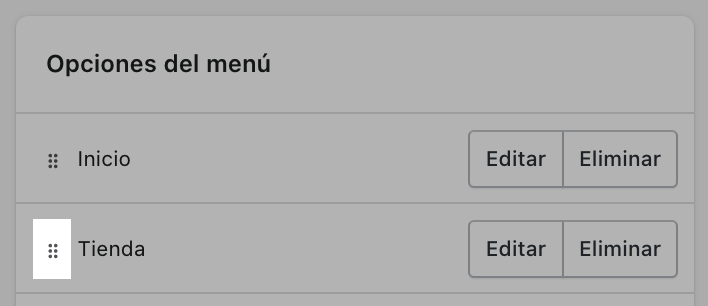Agregar, eliminar o editar elementos del menú en tu tienda en línea
你能去ag)regar elementos del menú a los menús de tu tienda online para construir la navegación de tu tienda. Los elementos del menú son enlaces a productos, colecciones, páginas web, publicaciones de blog, políticas u otros sitios web. También puedes eliminar o editar elementos del menú.
En la mayoría de los casos, debes crear un elemento antes de poder vincularlo. Por ejemplo, debescrear una colecciónantes de poder agregarla a un menú.
Puedes ver y cambiar la navegación de tu tienda online desde la páginaNavegaciónen tu panel de control de Shopify.
Agregar elemento del menú
你能去ag)regar elementos del menú para vincular a:
- Paginas网络
- colecciones
- productos
- blogs o artículos en blogs
- políticas de la tienda
- páginas web externas
- enlaces de correo electrónico
Pasos:
- Desde tu panel de control de Shopify, ve aTienda online>Navegación.
Desde la应用de Shopify, seleccionaTienda.
En la secciónCanales de ventas, seleccionaTienda online.
TocaNavegación.
Desde la应用de Shopify, seleccionaTienda.
En la secciónCanales de ventas, seleccionaTienda online.
TocaNavegación.
En la página deNavegación, haz clic en el título del menú que deseas editar.
Haz clic enAgregar elemento del menú.
Introduce un nombre para el elemento del menú. Este nombre se muestra en el menú y puede incluir caracteres especiales o emojis.
Haz clic en el campoEnlacey luego introduce la dirección de un sitio web externo o selecciona un tipo de enlace:
Si seleccionaste una colección o todas las colecciones, puedes filtrar la colección con etiquetas para mostrar solo los productos que coinciden con todas las etiquetas que introduces.
Si seleccionaste un tipo de enlace, selecciona un destino específico. Cuando seleccionasInicio, el destino se fija automáticamente a la página de inicio de tu tienda online.
Haz clic enAgregarpara guardar el elemento del menú.
Haz clic enGuardar menú.
如果recurso项目eliminas联合国美国en la navegacion de tu tienda, también se eliminarán los elementos del menú asociados. Por ejemplo, si eliminas una colección que usas en el elemento del menúEn oferta, se eliminarán tanto la colección como el elemento del menú.
Editar un elemento del menú
Pasos:
- Desde tu panel de control de Shopify, ve aTienda online>Navegación.
Desde la应用de Shopify, seleccionaTienda.
En la secciónCanales de ventas, seleccionaTienda online.
TocaNavegación.
Desde la应用de Shopify, seleccionaTienda.
En la secciónCanales de ventas, seleccionaTienda online.
TocaNavegación.
Haz clic en el nombre del menú donde está la opción.
En la secciónElementos del menú, haz clic enEditarjunto al nombre del elemento.
Haz los cambios:
Haz clic enAplicar cambios.
Haz clic enGuardar menú.
Cambiar el orden de visualización de los elementos del menú
Puedes ver el orden de visualización de los elementos del menú en la páginaNavegación. los elementos del menú aparecen en tu tienda online en el orden de la lista.
Pasos:
- Desde tu panel de control de Shopify, ve aTienda online>Navegación.
Desde la应用de Shopify, seleccionaTienda.
En la secciónCanales de ventas, seleccionaTienda online.
TocaNavegación.
Desde la应用de Shopify, seleccionaTienda.
En la secciónCanales de ventas, seleccionaTienda online.
TocaNavegación.
Haz clic en el nombre del menú que deseas reordenar.
Haz clic y mantén presionado el ícono de identificador (⠿) junto al elemento del menú, y luego arrastra el elemento del menú a otra posición:
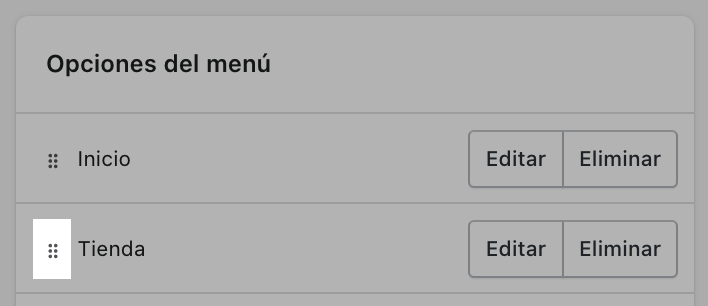
Haz clic enGuardar menú.
Eliminar un elemento del menú
Puedes borrar un elemento del menú para eliminarlo de la navegación de tu tienda online. Cuando eliminas un elemento del menú que tiene elementos anidados debajo en un menú desplegable, los elementos del menú anidados también se eliminan y el menú desplegable se elimina de la navegación de tu tienda online.
Pasos:
- Desde tu panel de control de Shopify, ve aTienda online>Navegación.
Desde la应用de Shopify, seleccionaTienda.
En la secciónCanales de ventas, seleccionaTienda online.
TocaNavegación.
Desde la应用de Shopify, seleccionaTienda.
En la secciónCanales de ventas, seleccionaTienda online.
TocaNavegación.
Haz clic enEliminarjunto al artículo del menú que deseas eliminar.
Haz clic enEliminarpara confirmar.
Haz clic enGuardar menú.